Cette section explique comment enregistrer les dispositions d’écrans après que vous les ayez fixées en fonction de vos préférences ou de la taille de votre espace de travail, et comment combiner chacune des palettes avec la fenêtre du bac ou la fenêtre du navigateur de source.
Enregistrez les dispositions d’écrans après les avoir fixées en fonction de vos préférences ou de la taille de votre espace de travail.
Avant de commencer la procédure, placez la fenêtre ou la palette sur la mise en page que vous souhaitez enregistrer.

Vous avez la possibilité d’enregistrer 10 mises en page. Pour enregistrer une nouvelle mise en page alors que 10 mises en page sont déjà enregistrées, sélectionnez la mise en page à écraser parmi les mises en page enregistrées à l’étape 2.
Vous pouvez renommer des mises en page enregistrées.
Appliquez une mise en page enregistrée pour obtenir, à l’écran, la disposition de votre choix.

Cliquez sur [Affichage] dans la barre de menu, puis cliquez sur [Disposition de l’écran] → [Normal] pour restaurer la mise en page par défaut.
Revenir à la mise en page par défaut : [Maj] + [Alt] + [L]
Supprimer des mises en page enregistrées.
Fusionnez la fenêtre du bac, la fenêtre du navigateur de source, et les palettes [Effet], [Marqueur] et [Informations] à votre convenance pour utiliser la zone d’affichage sur l’écran de manière plus efficace.
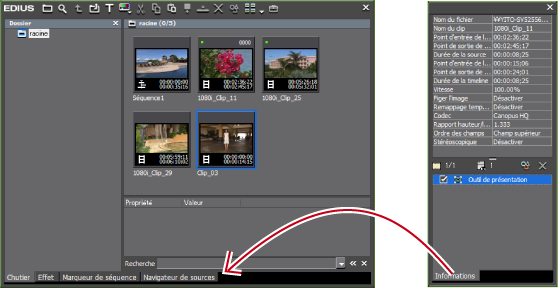
La palette est fusionnée avec la fenêtre du bac ou la fenêtre du navigateur de source, et l’onglet est ajouté. Cliquez sur l’onglet pour modifier la fenêtre d’affichage.


Vous pouvez librement fusionner la fenêtre du bac ou la fenêtre du navigateur de source avec n’importe laquelle des palettes. Par exemple, 3 palettes peuvent être fusionnées en 1 seule, ou encore la fenêtre du bac ou la fenêtre du navigateur de source peut être fusionnée avec 3 palettes en une seule fenêtre.
Pour annuler une fusion, faites glisser l’onglet hors du cadre.